Installer le SGBDR (Linux)
Installer un serveur SQL et un client SQL (MySQL/MariaDB) sous Linux
Le serveur SQL que nous allons installer s'appelle MariaDB.
Le serveur MariaDB est très similaire au serveur MySQL
MariaDB est gratuit et libre.
1) Installer le serveur SQL sous Debian
Nous allons tout d'abord installer le serveur SQL afin que les clients SQL puissent faire des requêtes auprès du serveur SQL et que le serveur SQL envoie la réponse en retour.
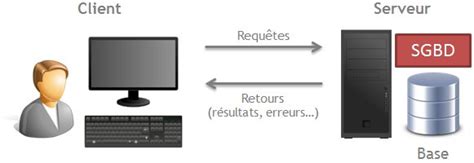
Pour installer le serveur SQL sur la machine Debian, on se connecte au serveur SSH de la machine Debian avec un client SSH, par exemple :
- Putty (il suffit d'installer Putty sous Windows)
- ou l'Invite de commandes Windows (il suffit d'activer la fonctionnalité Client OpenSSH dans Windows)
Activer la fonctionnalité Client OpenSSH dans Windows
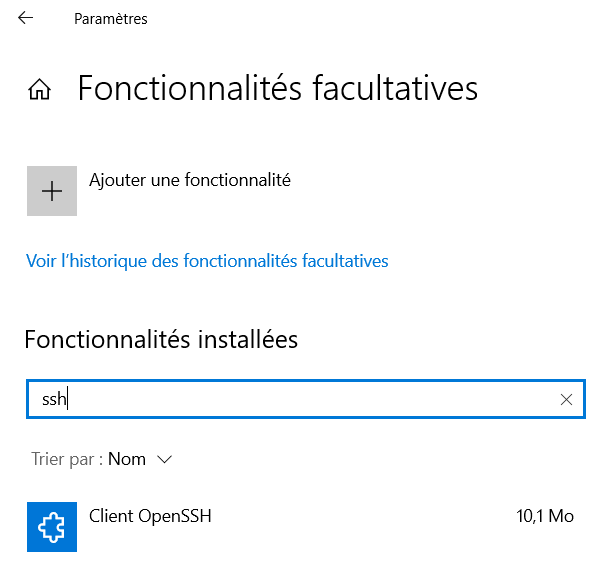
Se connecter au serveur Linux Debian par SSH sous Windows
-
Cliquez sur le bouton "Démarrer" de Windows, tapez "cmd" et appuyez sur Entrée.
Cela ouvrira l'invite de commandes.
-
Dans l'invite de commandes, tapez la commande suivante :
ssh username@server_ipRemplacez "username" par votre nom d'utilisateur sur le serveur Linux, et "server_ip" par l'adresse IP de votre serveur.
Par exemple, si votre nom d'utilisateur est "sio" et l'adresse IP de votre serveur est "172.16.136.27", la commande sera :
ssh sio@172.16.136.27
Une fois connecté au serveur SSH de la machine Debian, pour installer le serveur SQL MariaDB, on saisi les commandes suivantes :
sudo apt update
sudo apt install mariadb-server
Si vous n'avez pas installé sudo
2) Se connecter au serveur SQL en localhost
Une fois le serveur SQL installé, nous allons nous connecter à ce serveur SQL
sudo mysql
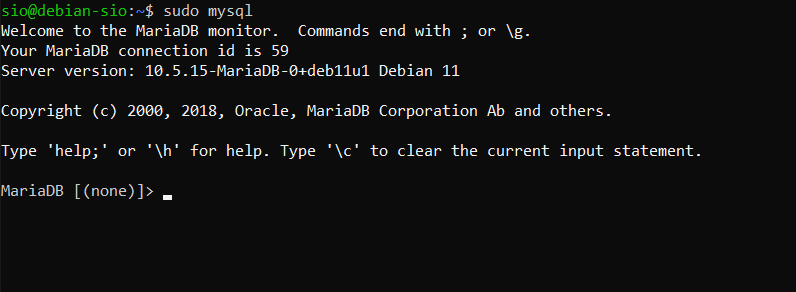
Nous venons de nous connecter au serveur SQL avec le client SQL présent sur la même machine.
Nous n'avons pas préciser l'adresse ou le nom du serveur,
dans ce cas le client se connecte à localhost,
c'est à dire la machine sur laquelle nous sommes.
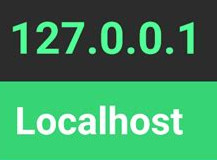
Pour afficher la liste des bases de données présentes sur le serveur SQL,
nous pouvons saisir la commande suivante (avec ; en fin de ligne) :
SHOW databases;
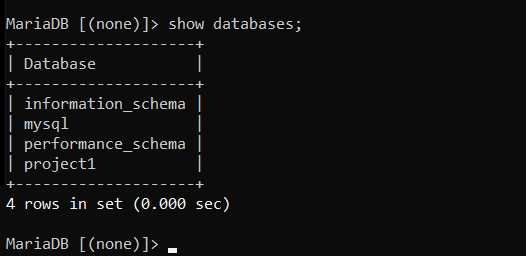
On peut saisir les commandes SQL en minuscules ou en majuscules, le serveur SQL ne tient pas compte de la casse des caractères des instructions.
3) Créer une base de données
Nous allons maintenant créer une base de données SQL
que nous allons appeler "alimentation"
Pour créer une base, on utilise la commande CREATE DATABASE nomdelabase;
Voici donc la commande à saisir (SQL ne tient pas compte de la casse) :
CREATE DATABASE alimentation;
Le ; permet de signaler à SQL qu’on a terminé une instruction.
Pour afficher la liste des bases de données présentes sur le serveur SQL, nous pouvons saisir la commande suivante :
SHOW databases;
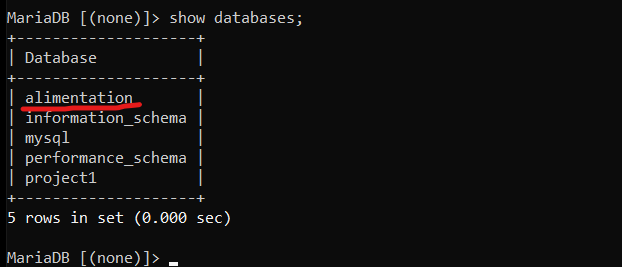
Pour rappel :
- Le
;permet de signaler à SQL qu’on a terminé une instruction. - Le serveur SQL ne tient pas compte de la casse des caractères des instructions.